Modification des ports p. 29, P.29, Modification des ports – Sharp MX-6070N Manuel d'utilisation
Page 29
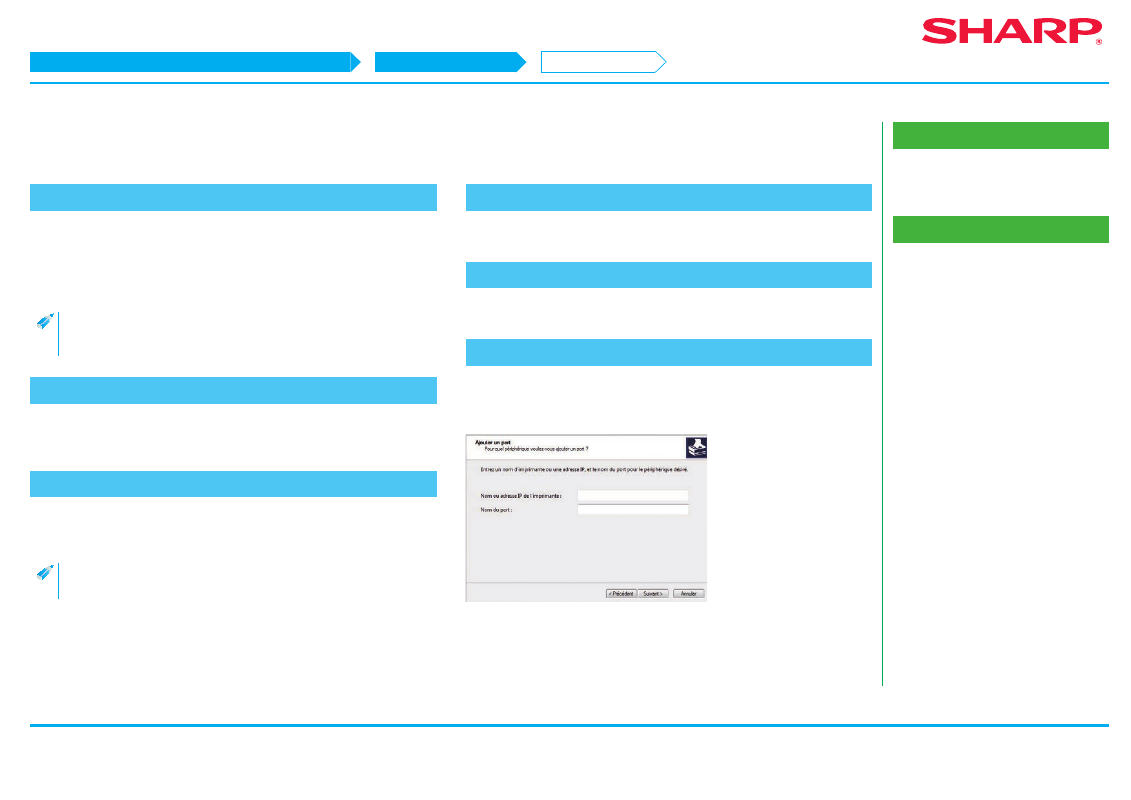
29
Rubriques connexes
• Windows/Affichage de l'écran
de sélection du logiciel
(procédure commune) P. 12
Dépannage
• Problèmes dans l'environnement
• Procédure de vérification de l'adresse IP
Modification des ports
1. Affichez [Périphériques et imprimantes].
Cliquez avec le bouton droit sur l'écran de démarrage (ou balayez vers le haut
depuis le bord inférieur)
→ Barre de l'application → Cliquez sur [Toutes les appli-
cations]
→ [Panneau de configuration] → [Matériel et audio] → [Périphériques
et imprimantes].
• Sous Windows Vista/Server 2008/7, cliquez sur [Démarrer]
→
[Panneau de configuration]
→ [Matériel et audio] → [Périphériques et
imprimantes].
2. Affichez l'écran des propriétés de l'imprimante.
Cliquez avec le bouton droit sur l'icône du pilote d'imprimante de cette machine,
puis sélectionnez [Propriété d'imprimante].
3. Ajoutez ou modifiez un port.
Cliquez sur l'onglet [Port], puis sur le bouton [Ajouter un port].
L'écran de sélection du type de port s'affiche.
• Pour basculer vers un port existant, sélectionnez-le dans la liste, puis
cliquez sur le bouton [Appliquer].
4. Sélectionnez [Port TCP/IP standard].
Sélectionnez [Port TCP/IP standard], puis cliquez sur le bouton [Nouveau port].
5. Cliquez sur le bouton [Suivant].
L'écran [Ajouter un port] s'affiche.
6. Saisissez l'adresse IP de cette machine.
Saisissez le nom de cette machine (nom d'hôte) ou son adresse IP, puis cliquez
sur le bouton [Suivant].
L'écran de saisie d'informations supplémentaires sur le port s'affiche.
ETAPE 1-6/11
Windows/Affichage de l'écran de sélection du logiciel (procédure commune)
Installation d'autres éléments
Modification des ports